Check-In Speiseplan festlegen: Unterschied zwischen den Versionen
(Die Seite wurde neu angelegt: „ ''Information: Das Check-In zeigt standardmäßig einen Speiseplan an. Sollten Sie keine Anzeige eines Speiseplans wünschen, so wenden Sie sich bitte an unseren Support.'' Um einen Speiseplan anzuzeigen ist wie folgt vorzugehen: === 1. Speiseplan hochladen === Wie ein Speiseplan hochgeladen wird, finden Sie auf dieser Seite: Medien hochladen === 2. Speiseplan einstellen === Sobald der Speiseplan hochgeladen ist, könne…“) |
Keine Bearbeitungszusammenfassung |
||
| Zeile 2: | Zeile 2: | ||
''Information: Das Check-In zeigt standardmäßig einen Speiseplan an. Sollten Sie keine Anzeige eines Speiseplans wünschen, so wenden Sie sich bitte an unseren Support.'' | ''Information: Das Check-In zeigt standardmäßig einen Speiseplan an. Sollten Sie keine Anzeige eines Speiseplans wünschen, so wenden Sie sich bitte an unseren Support.'' | ||
Um einen Speiseplan anzuzeigen ist wie folgt vorzugehen: | Um einen Speiseplan anzuzeigen ist wie folgt vorzugehen: | ||
| Zeile 11: | Zeile 10: | ||
=== 2. Speiseplan einstellen === | === 2. Speiseplan einstellen === | ||
Sobald der Speiseplan hochgeladen ist, können Sie diesen in der Widget-Verwaltung in dem Abschnitt ''Speiseplan'' diesen einstellen. | Sobald der Speiseplan hochgeladen ist, können Sie diesen in der Widget-Verwaltung in dem Abschnitt ''Speiseplan'' diesen einstellen. | ||
'''Wichtig: Es ist darauf zu achten, dass in dem Abschnitt ''Speiseplan'' ein Widget ''Speiseplan'' vorhanden ist. Innerhalb dieses Widgets ist der Speiseplan hochzuladen.''' | |||
[[Datei:Check-In Speiseplan einstellen.png|alternativtext=Check-In Speiseplan einstellen|ohne|mini|500x500px]] | [[Datei:Check-In Speiseplan einstellen.png|alternativtext=Check-In Speiseplan einstellen|ohne|mini|500x500px]] | ||
Aktuelle Version vom 16. August 2023, 09:04 Uhr
Information: Das Check-In zeigt standardmäßig einen Speiseplan an. Sollten Sie keine Anzeige eines Speiseplans wünschen, so wenden Sie sich bitte an unseren Support.
Um einen Speiseplan anzuzeigen ist wie folgt vorzugehen:
1. Speiseplan hochladen
Wie ein Speiseplan hochgeladen wird, finden Sie auf dieser Seite: Medien hochladen
2. Speiseplan einstellen
Sobald der Speiseplan hochgeladen ist, können Sie diesen in der Widget-Verwaltung in dem Abschnitt Speiseplan diesen einstellen.
Wichtig: Es ist darauf zu achten, dass in dem Abschnitt Speiseplan ein Widget Speiseplan vorhanden ist. Innerhalb dieses Widgets ist der Speiseplan hochzuladen.
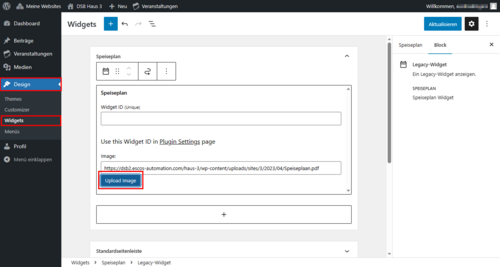
Nach dem Drücken des Buttons Upload Image werden Ihnen die verfügbaren Medien angezeigt. Wählen Sie hier den passenden Speiseplan aus und bestätigen Sie die Verwendung mit Use This Image.
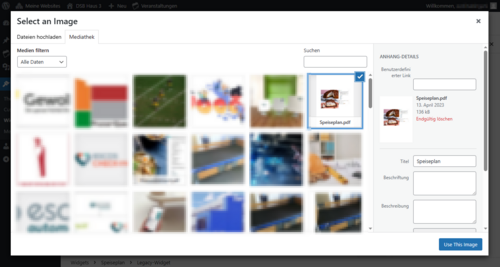
3. Speiseplan veröffentlichen
Wichtig: Vergessen Sie nicht den neuen Speisplan durch Drücken des Buttons Aktualisieren (rechts oben) zu veröffentlichen.